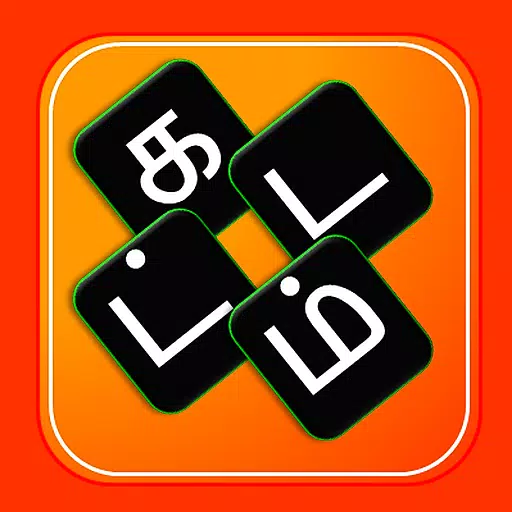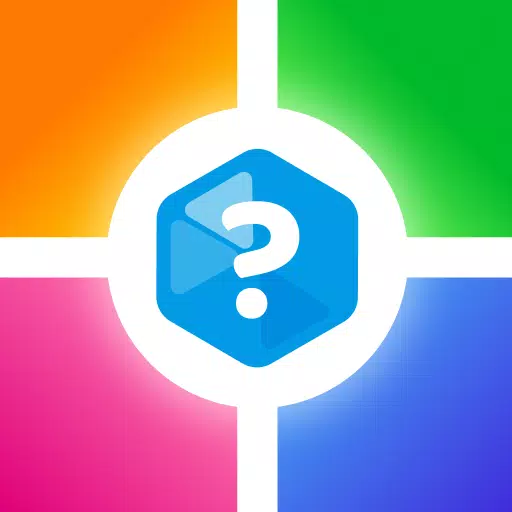Сезон 0 «Marvel Rivals»: отзывы о Rise of Doom и руководство по оптимизации прицеливания
В 0-м сезоне «Marvel Rivals: Rise of Doom» игроки давали восторженные отзывы об игровых картах, героях и навыках и постепенно находили героя, который лучше всего соответствовал их стилю игры. Однако по мере того, как игроки продвигались по карьерной лестнице в соревновательном режиме, многие начали замечать проблемы с точностью прицеливания и чувствовали, что им сложно точно контролировать прицел.
Если вы также сталкиваетесь с проблемами неточного прицеливания при адаптации к разным героям в «Marvel Rivals», будьте уверены, вы не одиноки. Многие игроки нашли простое решение — отключить один из основных факторов, вызывающих отклонение прицела. Если вы хотите узнать причины смещения прицела и способы его устранения, продолжайте читать следующее руководство.
Как отключить ускорение мыши и сглаживание прицеливания в Marvel Rivals

В Marvel Rivals ускорение мыши/сглаживание прицеливания включено по умолчанию. В отличие от других игр, в настоящее время в игре нет настроек для включения или отключения этой функции. Хотя ускорение мыши/сглаживание прицеливания очень удобно для геймеров, использующих контроллеры, игроки с мышью и клавиатурой часто предпочитают отключать его, поскольку это влияет на быстрое прицеливание и точную стрельбу. Некоторые игроки могут предпочесть включить эту функцию, в то время как другие предпочитают ее отключить — все зависит от личных предпочтений и типа героя, которым вы играете.
К счастью, игроки на ПК могут отключить эту функцию и включить высокоточный ввод с помощью мыши, выполнив простой шаг, вручную изменив файл настроек игры с помощью текстового редактора, такого как Блокнот. Игрокам не стоит беспокоиться, это никоим образом не считается моддингом/читерством — вы просто отключаете настройку, которую можно включить/отключить в большинстве игр, и не устанавливаете никаких дополнительных файлов или существенно не меняете данные. Фактически, каждый раз, когда вы меняете настройку в Marvel Rivals (например, прицел или чувствительность), этот игровой файл обновляется, поэтому вы изменяете только одну настройку из многих.
Постепенно отключать сглаживание прицеливания/ускорение мыши в Marvel Rivals
- Откройте диалоговое окно «Выполнить» (сочетание клавиш — Windows R).
- Скопируйте и вставьте следующий путь, но замените «ВАШЕИМЯ ПОЛЬЗОВАТЕЛЯ ЗДЕСЬ» на путь к профилю пользователя, в котором вы сохранили свои игровые данные:
- C:ПользователиВАШЕИМЯ ПОЛЬЗОВАТЕЛЯ ЗДЕСЬAppDataLocalMarvelSavedConfigWindows
- Если вы не знаете свое имя пользователя, вы можете найти его, посетив «Этот компьютер» > «Windows» > «Пользователи».
- Нажмите клавишу Enter, и откроется папка, в которой сохранен файл настроек вашей системы. Щелкните правой кнопкой мыши файл GameUserSettings и откройте его в Блокноте.
- Внизу файла скопируйте и вставьте следующие строки кода:
[/script/engine.inputsettings]
bEnableMouseSmoothing=False
bViewAccelerationEnabled=False
Затем сохраните и закройте файл. Теперь вы успешно отключили сглаживание и ускорение мыши в своей игре Marvel Rivals. Кроме того, вы можете добавить вторую строку кода ниже только что добавленного кода, чтобы переопределить любые другие последовательности обработки прицеливания и гарантировать, что исходный ввод с помощью мыши имеет приоритет.
[/script/engine.inputsettings]
bEnableMouseSmoothing=False
bViewAccelerationEnabled=False
bDisableMouseAcceleration=False
RawMouseInputEnabled=1